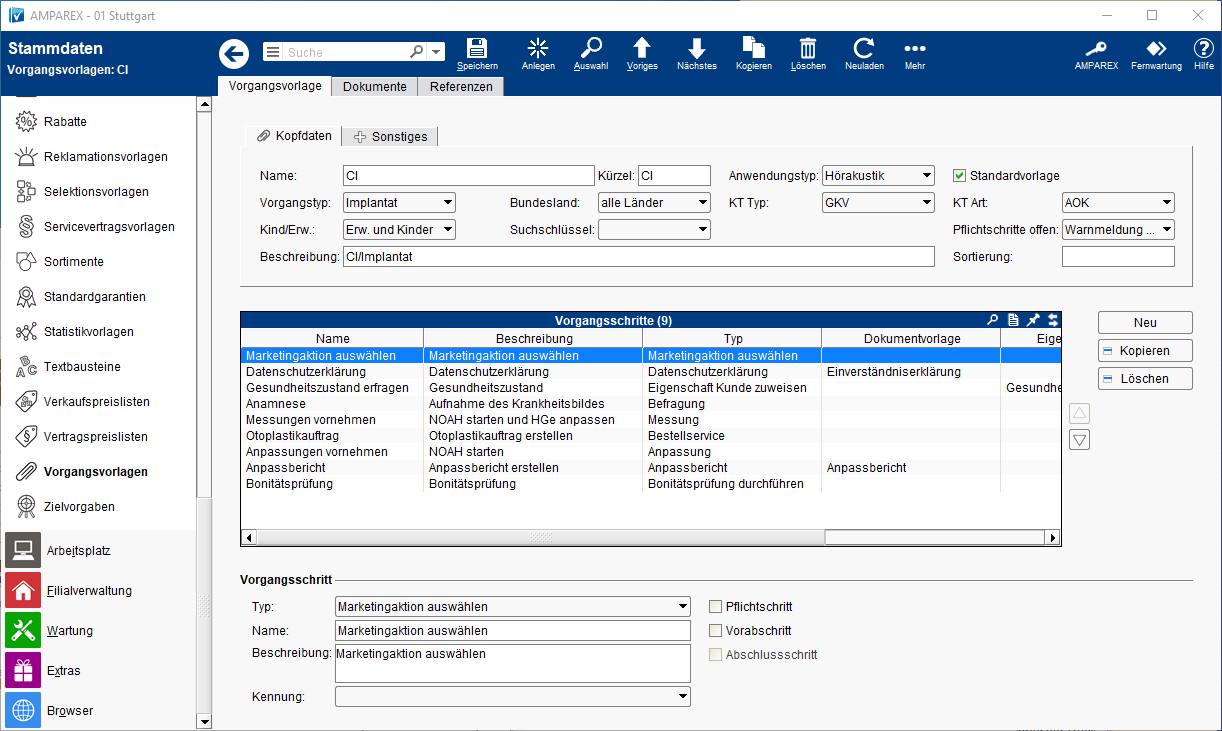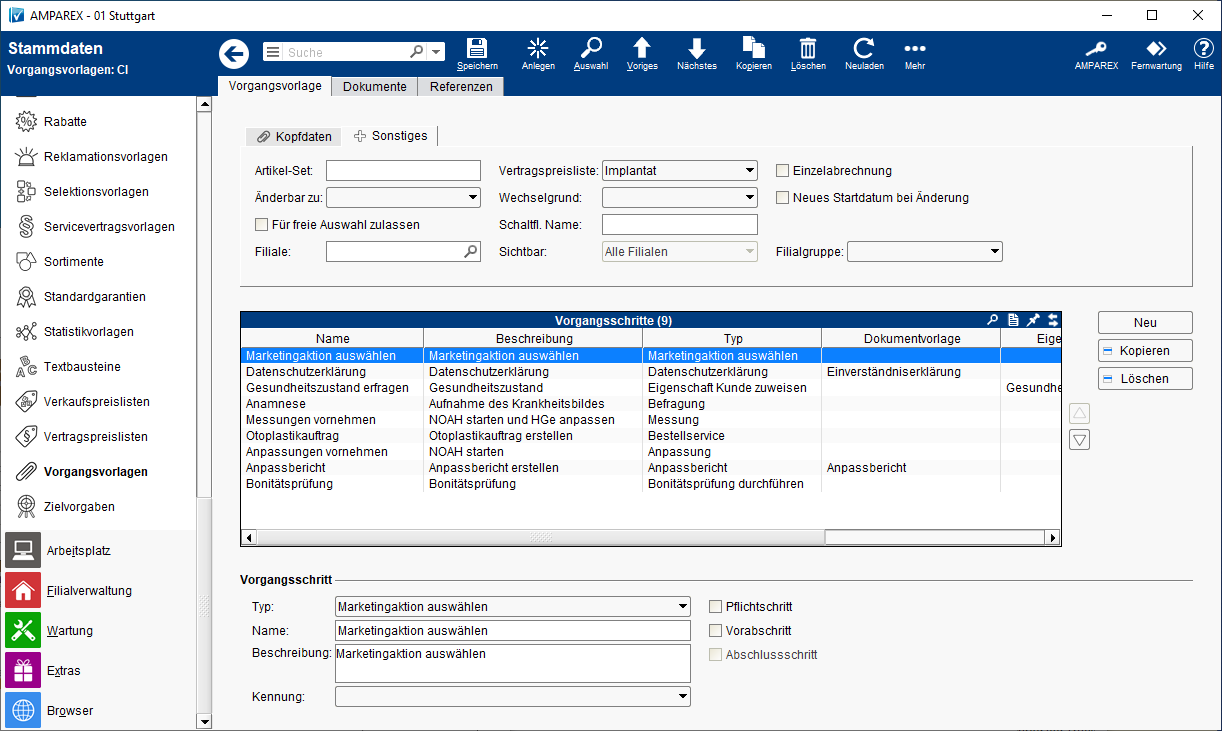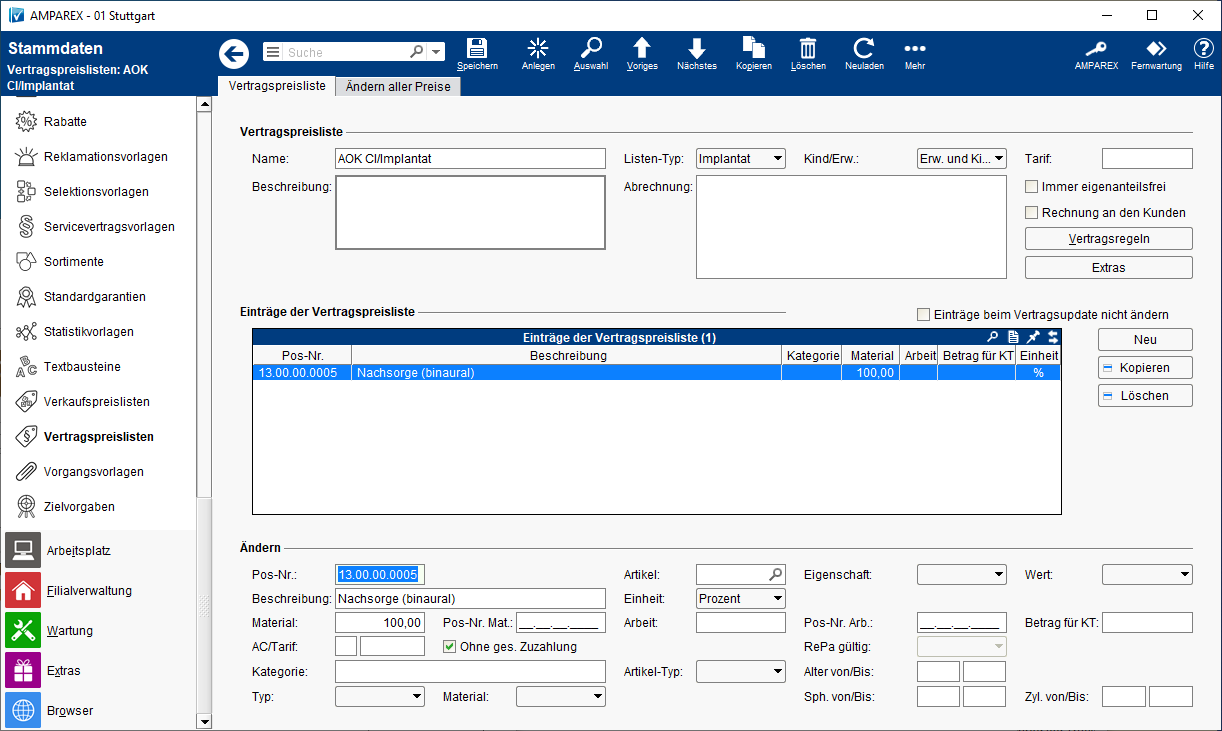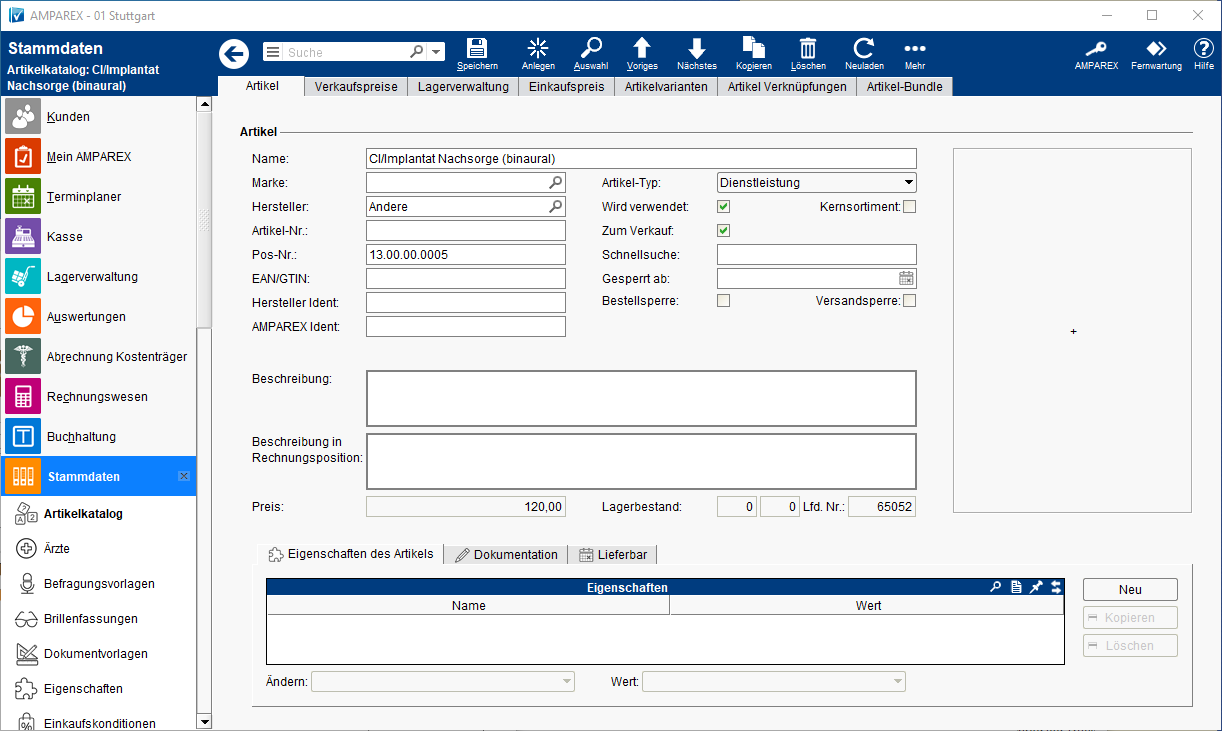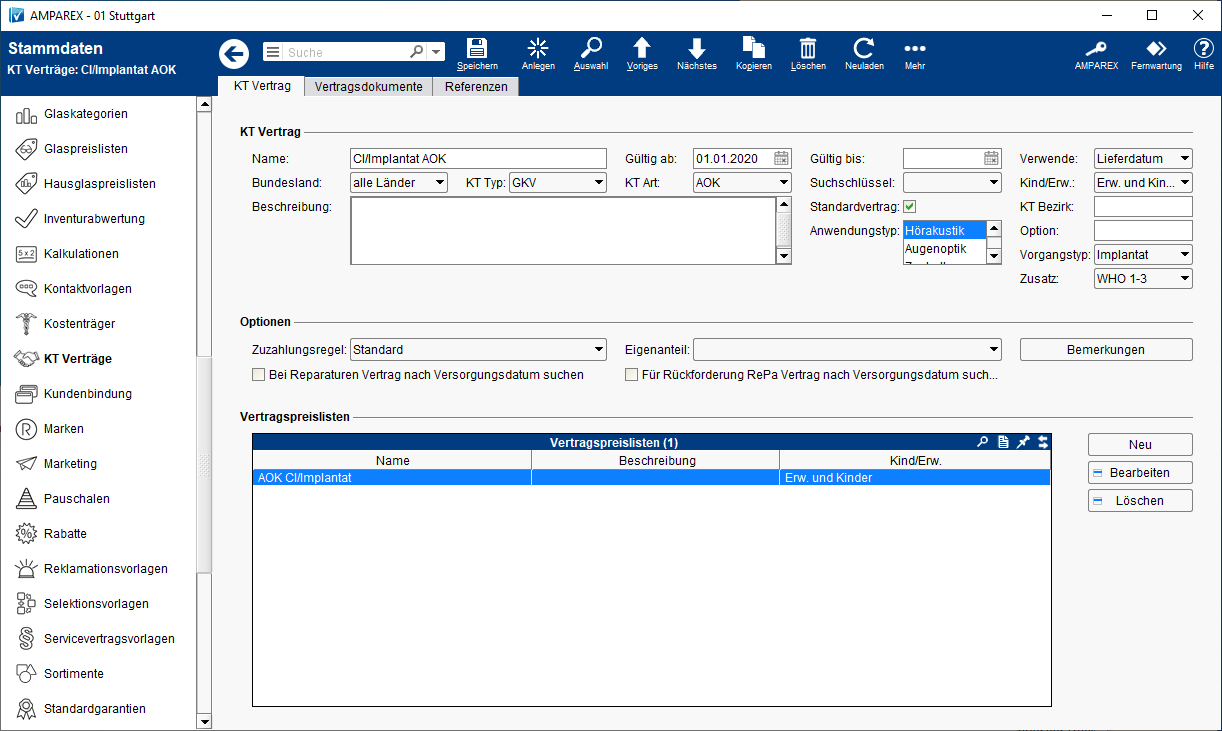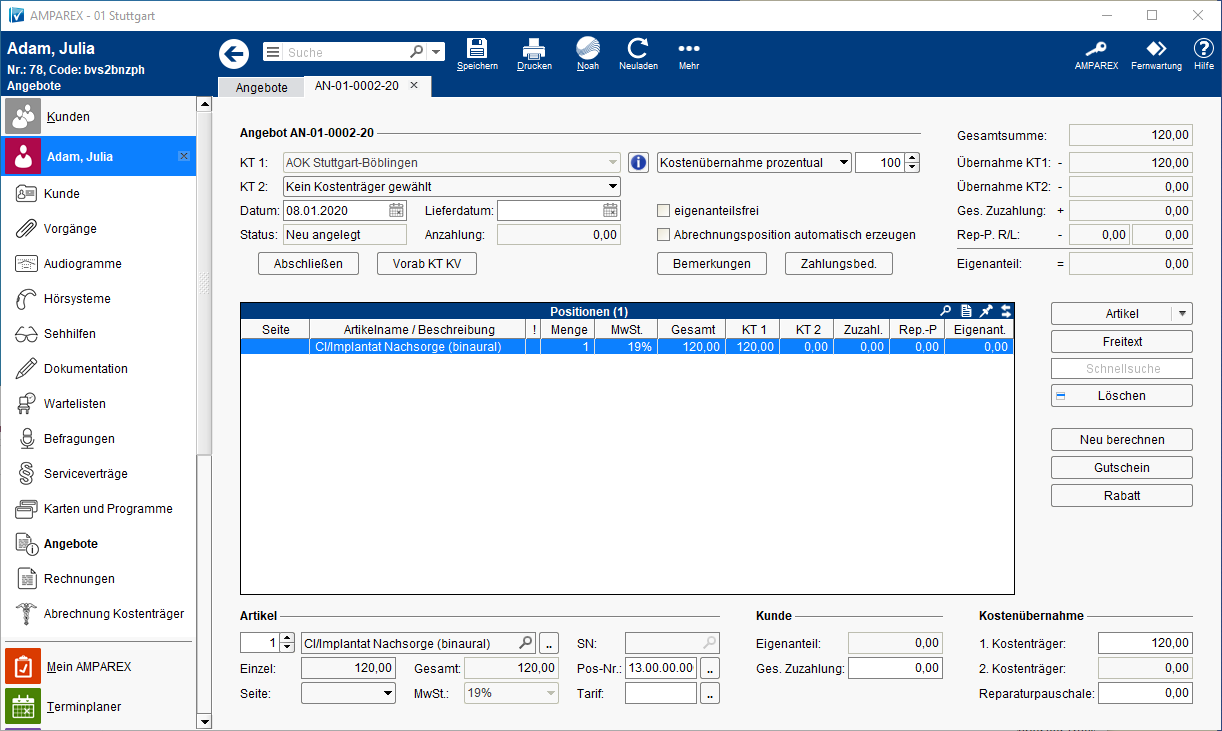Schritt für Schritt
Die Defintion der Verträge wird in der Akustik um einen Vorgangstyp erweitert. Aktuell ist hier nur NULL (nichts) oder Implantat einstellbar. Das kann eingesetzt werden um für Vorgänge vom Typ 'Implantat' eigenen Verträge zu hinterlegen. Zusätzlich wird ein eigener Vertragspreilistentyp 'Implantat' eingeführt, der mit diesen Verträgen verwendet werden kann. Es gibt keine Unterscheidung zwischen Prozessor-Verkauf und Reparaturen.
| Hinweis | ||
|---|---|---|
| ||
Von AMPAREX werden keine Verträge ausgeliefert! |
Um eine Vorgangsvorlage mit einem eigenen CI/Implantat-Vertrag nutzen zu können, gehen Sie wie folgt vor:
| Beschreibung | ||||||
|---|---|---|---|---|---|---|
(01) Legen Sie in den Stammdaten eine neue Vorgangsvorlage an. (02) Übernehmen Sie die Kopfdateneinträge/-einstellungen wie im nebenstehenden Screenshot. (03) Legen Sie nach Bedarf eigene Vorgangsschritte für diesen Vorgang an.
| ||||||
(04) Im zweiten Kopfdatenreiter 'Sonstige' wählen Sie als Vertragspreisliste → 'Implantat' aus. (05) Speichern Sie Ihre Anpassungen. | ||||||
Für den erstellten Vorgang wird jetzt eine Vertragspreisliste benötigt: (06) Legen Sie in den Stammdaten eine neue Vertragspreisliste an. (07) Übernehmen Sie die Dateneinträge/-einstellungen wie im nebenstehenden Screenshot.
(08) Fügen Sie der Vertragspreisliste alle Einträge zu, die ggf. vom Kostenträger übernommen werden. Im neben gezeigtem Bsp. würde die AOK zu 100% (Material & Einheit) die Dienstleistung 'Nachsorge (binaural)' ohne ges. Zuzahlung übernehmen. (09) Speichern Sie Ihre Anpassungen. | ||||||
(10) Legen Sie alle Artikel im Artikelkatalog an, die Sie in der Vertragspreisliste eingegtragen haben. Über den Reiter 'Verkaufspreise' legen Sie einen passenden Verkaufspreis an. (11) Speichern Sie Ihre Anpassungen. | ||||||
(12) Zur erstellten Vertragspreisliste wird jetzt noch ein Kostenträgervertrag benötigit. Legen Sie diesen ebenfalls in den Stammdaten an (KT Verträge). (13) Übernehmen Sie die Einträge und Einstellungen wie im nebenstehenden Screenshot. (14) Als Vertragspreisliste wählen Sie die zuvor erstellte Vertragspreisliste aus.
(15) Speichern Sie Ihre Anpassungen. | ||||||
| Wird jetzt aus der CI/Implantat Vorgangsvorlage ein Vorgang und ein Angebot mit den Leistungen aus der Vertragspreisliste erstellt (in Verbindung einer AOK), werden die Leistungen die Sie in der Vertragspreisliste (wie aus unserem Bsp.) zu 100% vom Kostenträger übernommen. |